Исправить неработающий собственный хост диагностики по сценарию
Опубликовано: 2022-09-08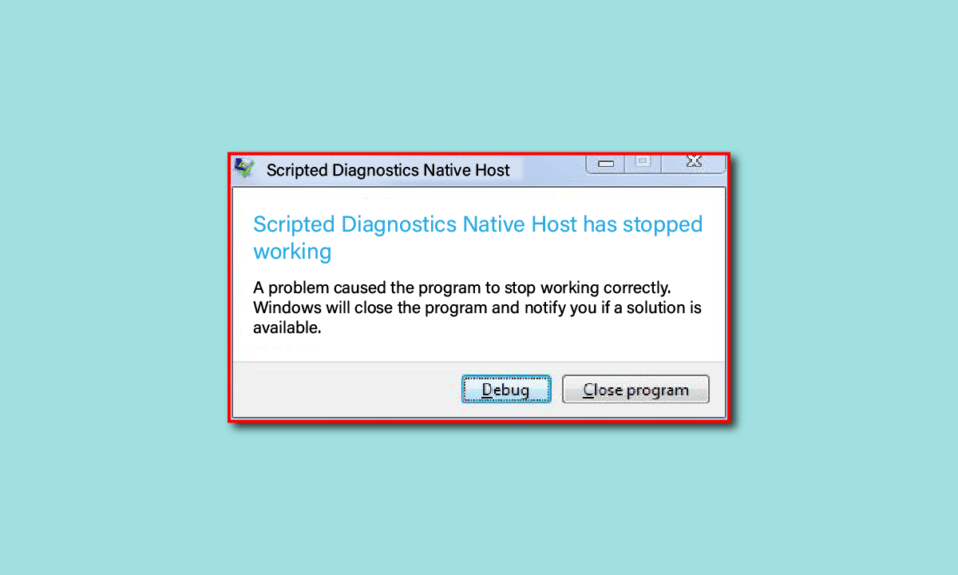
Многие пользователи Windows 10 сталкиваются с ошибкой, указывающей на то, что собственный хост диагностики по сценарию не работает. Большинство пользователей обнаружили, что эта ошибка обычно возникает, когда они обновляют свои системные драйверы или обрабатывают системные файлы на своих компьютерах с Windows 10. Это распространенная ошибка, которая долгое время вызывала проблемы у пользователей и вызывалась разными причинами. Причины ошибки встроенного хоста Windows 10 для диагностики по сценарию могут варьироваться от проблем с Центром обновления Windows, проблем с диском, ошибок нескольких системных файлов и т. Д. В этом руководстве мы обсудим, что такое ошибка sdiagnhost exe и методы решения этой проблемы.
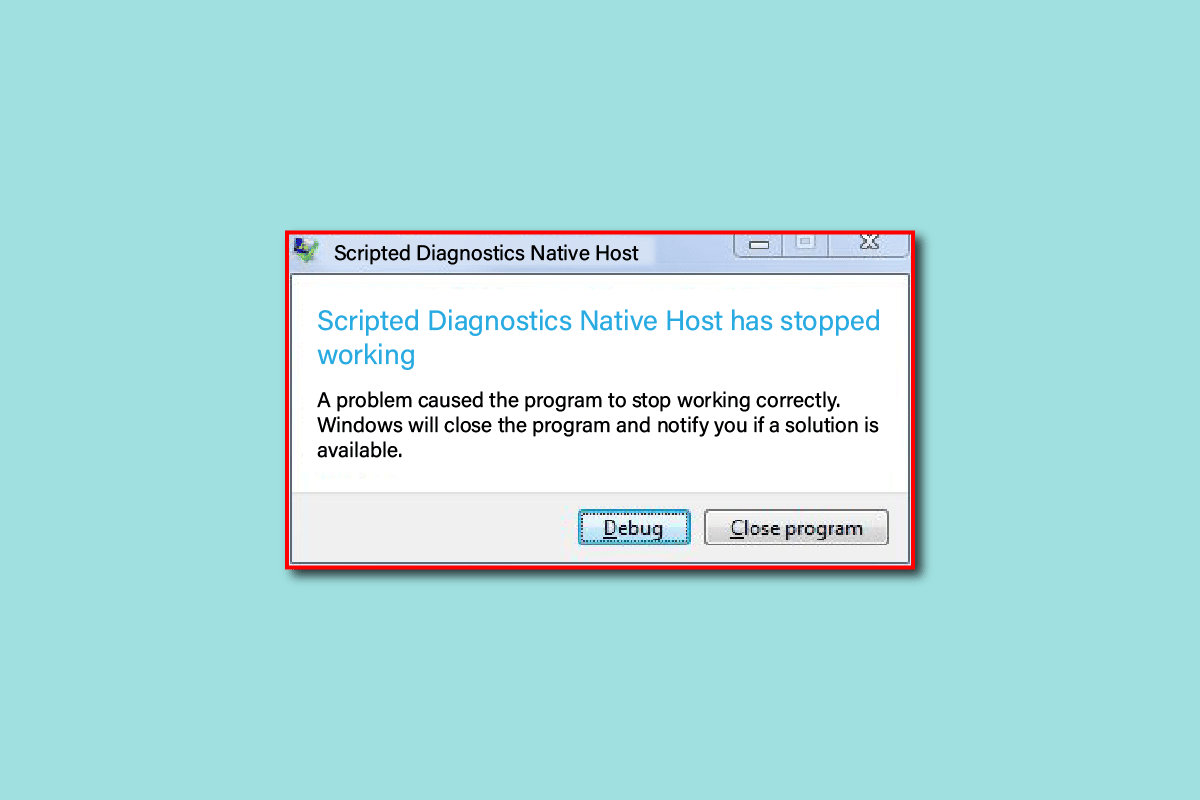
Содержание
- Как исправить неработающий собственный хост диагностики по сценарию
- Что вызывает проблему с неработающим собственным хостом диагностики по сценарию?
- Способ 1: выполнить чистую загрузку
- Способ 2: восстановить системные файлы
- Способ 3: запустить сканирование CHKDSK
- Способ 4: удалить CrashHandler.vbs
- Способ 5: использовать монитор надежности
- Способ 6: вернуться к старому обновлению Windows 10
- Способ 7: перезагрузить компьютер
Как исправить неработающий собственный хост диагностики по сценарию
Собственный хост диагностики по сценарию не работает — это распространенная ошибка Windows 10, эта ошибка может возникать как процесс siiagnhost.exe на вашем компьютере. Как правило, эта ошибка может возникать при попытке обновить системные драйверы и обработать системные файлы. Эта ошибка может вызвать несколько проблем с вашим компьютером, таких как замедление работы компьютера и различные другие ошибки.
Что вызывает проблему с неработающим собственным хостом диагностики по сценарию?
Могут быть различные причины возникновения ошибки собственного хоста скриптовой диагностики на вашем компьютере; некоторые из возможных причин этой ошибки перечислены ниже.
- Причиной этой ошибки в основном являются различные ошибки системных файлов.
- Ошибки диска на вашем компьютере также могут вызвать эту ошибку.
- Сбойное обновление Windows также связано с этой ошибкой.
- Различные системные ошибки и ошибки Windows также могут вызывать эту ошибку.
Следующее руководство предоставит вам способы устранения ошибки «Собственный хост с помощью скрипта диагностики не работает» на вашем компьютере с Windows 10.
Способ 1: выполнить чистую загрузку
Чистая загрузка — это утилита Windows, которая помогает устранять различные проблемы, связанные с Windows, вызванные поврежденными программными файлами и системными драйверами, включая диагностику с помощью сценариев, из-за которой собственный хост не работает. Важно знать, что пользователь может подвергаться риску потери данных при выполнении чистой загрузки в Windows 10, поэтому всегда полезно иметь резервную копию всех необходимых файлов. Вы можете посетить руководство «Как выполнить чистую загрузку в Windows 10», чтобы следовать инструкциям по безопасному выполнению чистой загрузки на вашем компьютере и получить эффективный ответ на проблему с sdiagnhost exe.
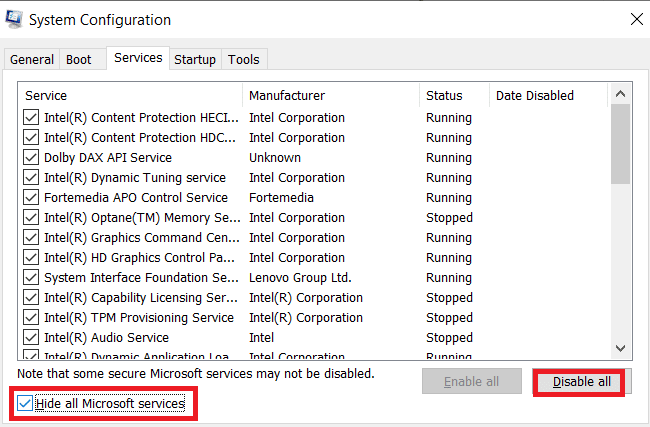
Способ 2: восстановить системные файлы
Наиболее распространенной причиной возникновения этой ошибки в Windows 10 являются поврежденные системные файлы. Эти поврежденные системные файлы могут вызвать различные проблемы с вашим компьютером. Вы можете ознакомиться с руководством «Как восстановить системные файлы в Windows 10», чтобы выполнить сканирование SFC для восстановления системных файлов на вашем компьютере.
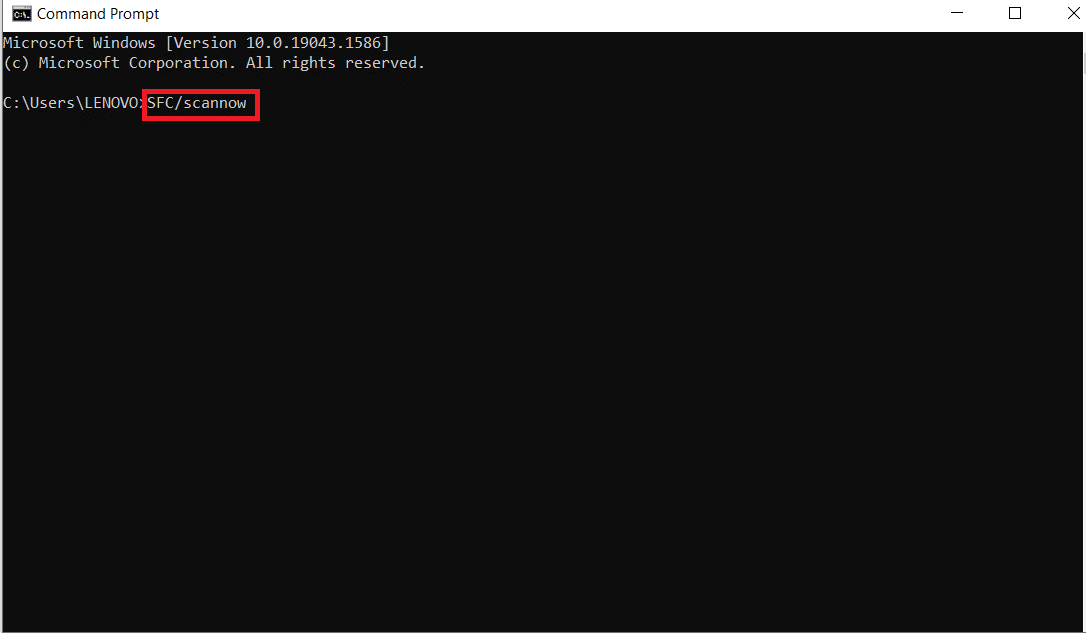
Читайте также: Исправление хост-процесса для настройки синхронизации
Способ 3: запустить сканирование CHKDSK
Ошибка «Собственный хост диагностики по сценарию не работает» также может быть вызвана поврежденными драйверами дисков; Драйверы дисков являются неотъемлемой частью компьютера, и ошибки в них могут вызвать у пользователей различные проблемы. Вы можете ознакомиться с руководством «Как проверить диск на наличие ошибок с помощью chkdsk», чтобы узнать, как выполнить сканирование для устранения проблем с поврежденным диском на компьютерах с Windows 10.
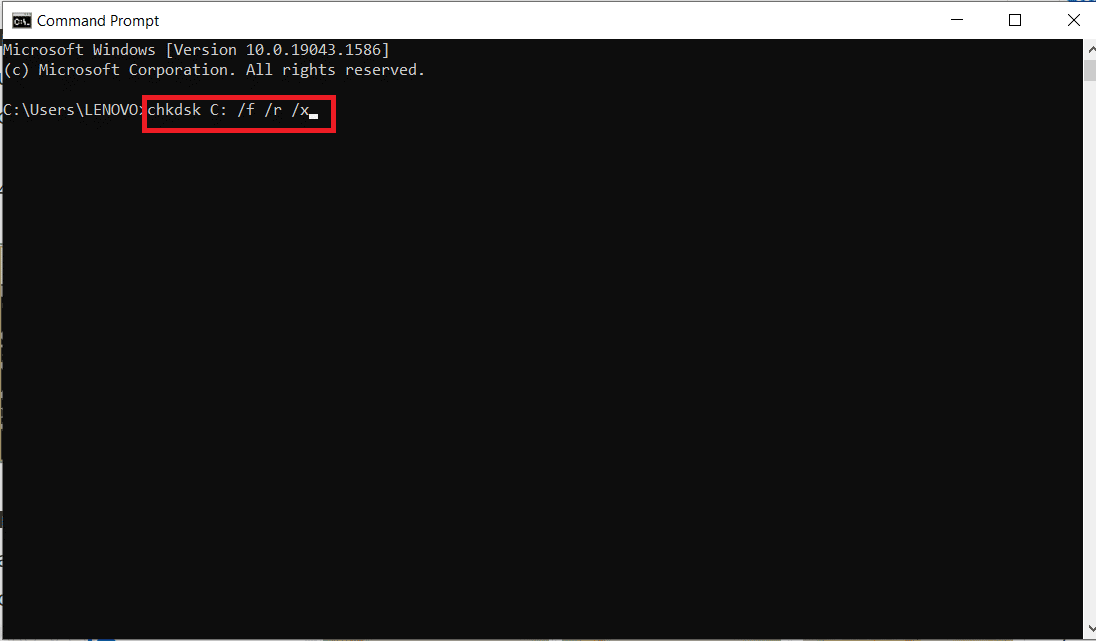
Способ 4: удалить CrashHandler.vbs
CrashHandler.vbs — это файл, доступный для каждой пользовательской конфигурации; этот файл уникален для каждого пользователя в каждой системе. Этот файл помогает восстановить системные данные, если что-то пойдет не так; для безопасного хранения этого файла вы можете сделать копию файла и сохранить его в другом месте. Этот метод может помочь вам понять, что такое ошибка sdiagnhost exe, и, возможно, даст вам решение для ее исправления.
1. Одновременно нажмите клавиши Windows + E , чтобы открыть проводник .
2. В проводнике перейдите на вкладку « Вид » и установите флажок перед параметром « Скрытые элементы ».

3. В проводнике перейдите по следующему пути к местоположению.
C:\Users\<YourUserName>\AppData\Roaming\Microsoft\Windows\Start Menu\Programs\Startup\CrashHandler.vbs
4. Найдите файл CrashHandler.vbs и щелкните его правой кнопкой мыши.
5. Выберите « Переименовать» и дайте этому файлу новое имя.
6. Теперь нажмите одновременно клавиши Ctrl + C , чтобы скопировать файл.
7. Вставьте этот файл в новое место по вашему выбору.
8. Вернитесь к месту, указанному в шаге 3.
9. Удалите все файлы в этом месте, одновременно нажав клавиши Ctrl + A , а затем нажав клавишу удаления.
10. После удаления файлов перезагрузите компьютер.
Некоторые пользователи обнаружили, что удаление файла CrashHandler.vbs решило проблему диагностики собственного хоста Windows 10 по сценарию, если это не решит проблему, перейдите к следующему методу.
Способ 5: использовать монитор надежности
Монитор надежности — это встроенный инструмент Microsoft, который документирует все события, происходящие на компьютере и на нем. Этот инструмент также документирует обновления системы и все виды сбоев приложений, поэтому он является важным инструментом для определения источника проблемы, а затем для ее устранения с помощью необходимых методов устранения неполадок.

1. Нажмите клавишу Windows и введите Панель управления , затем нажмите Открыть .
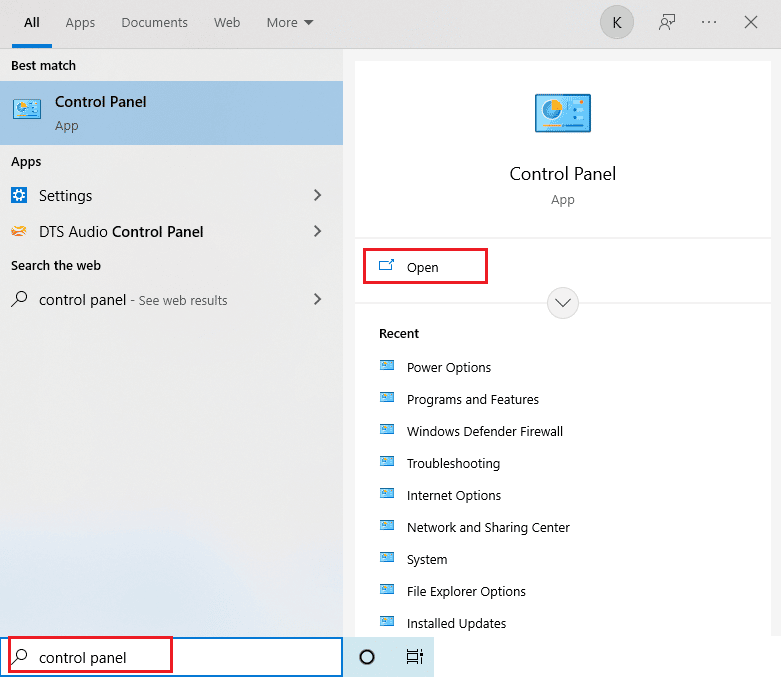
2. Установите «Просмотр по категории » , затем выберите « Система и безопасность » в доступном меню.

3. Щелкните Безопасность и обслуживание .
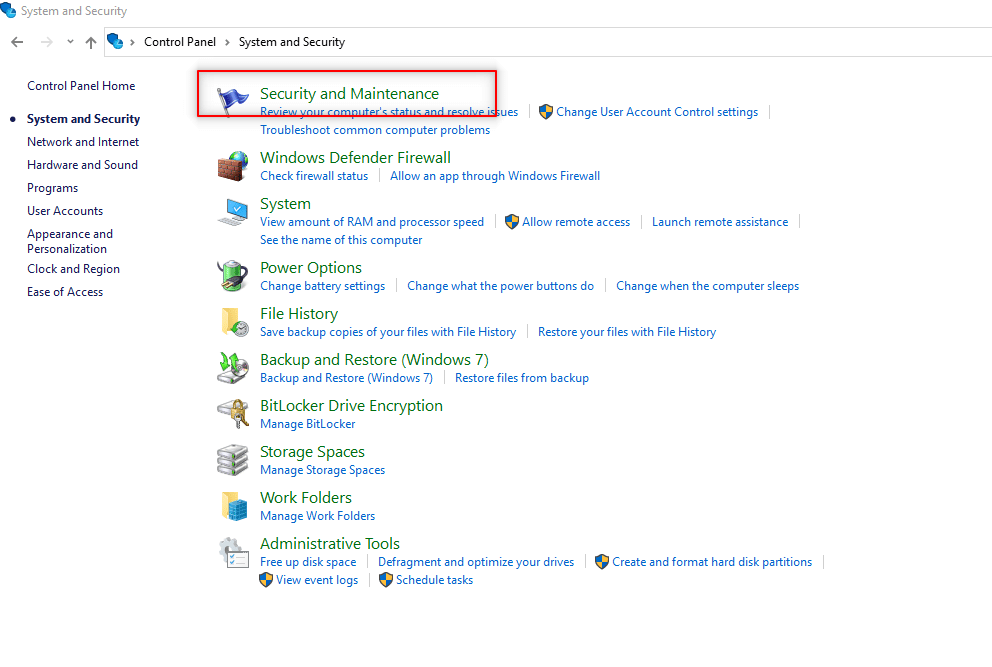
4. В окне «Безопасность и обслуживание» разверните параметр « Обслуживание ».
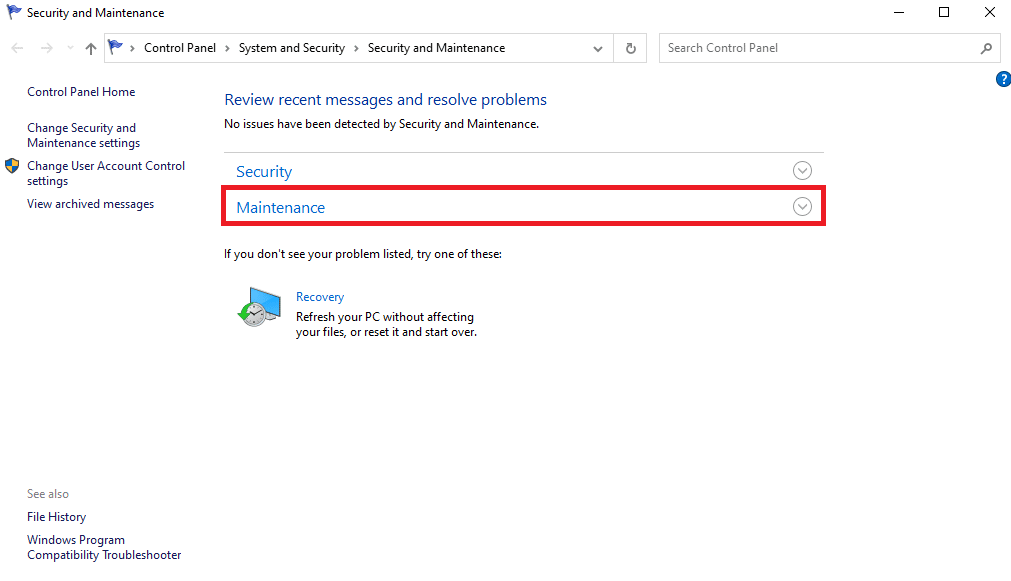
5. Здесь нажмите « Просмотреть историю надежности».
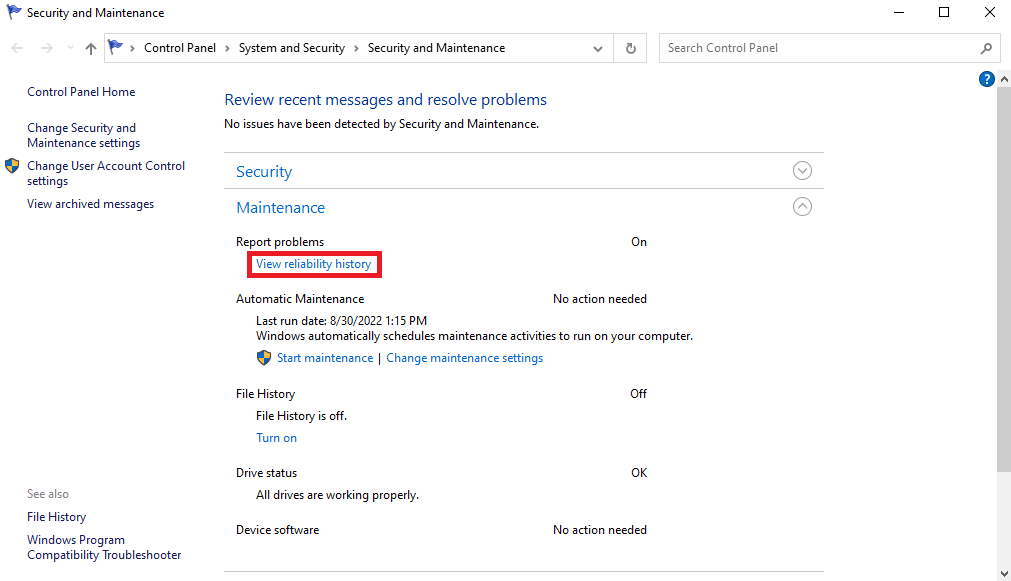
6. Появится новое окно с графиком, на этом графике можно увидеть все события сбоя и обновления. Сбои отображаются красными крестами, а обновления — синими кружками.
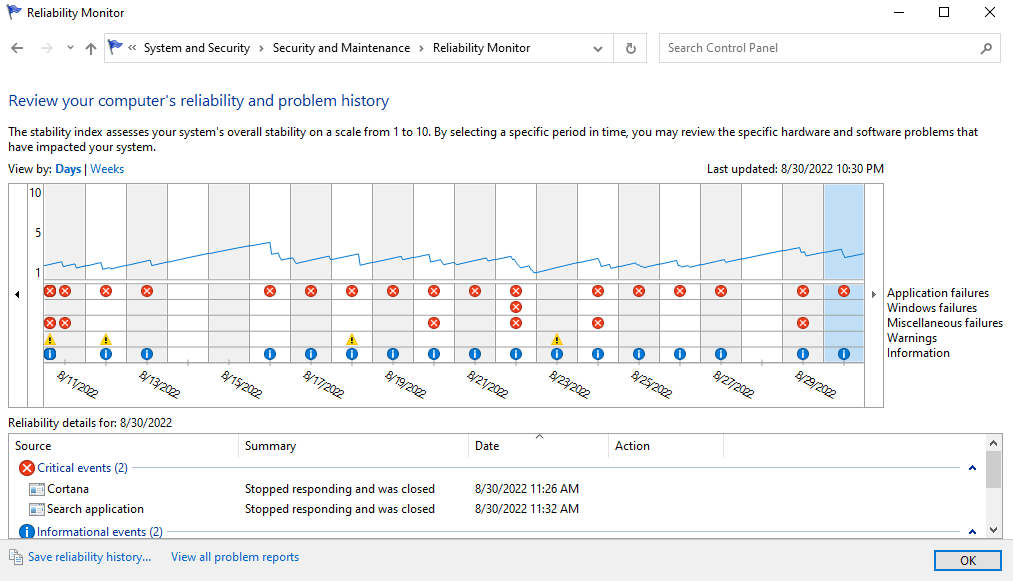
7. В разделе сведений о надежности вы можете просмотреть сведения о недавних событиях сбоя и обновления.

Вы можете использовать монитор надежности, чтобы найти и исправить ошибку встроенного хоста Windows 10 диагностики по сценарию, если этот метод не помогает, перейдите к следующему методу.
Читайте также: исправление высокой загрузки ЦП процессом обслуживания хоста DISM
Способ 6: вернуться к старому обновлению Windows 10
Windows продолжает устанавливать новые обновления, чтобы улучшить взаимодействие с пользователем, однако почти всегда новые обновления Windows содержат ошибки и ошибки. Эти ошибки и ошибки могут вызвать несколько ошибок на вашем компьютере, включая ошибку неработающего собственного хоста диагностики по сценарию. Чтобы решить проблему, вызванную новым обновлением Windows 10, вы можете попытаться вручную вернуться к более старой версии обновления Windows 10. Большинство пользователей смогли исправить ошибку «что такое sdiagnhost exe», вернувшись к более старой версии Windows.
1. Нажмите клавишу Windows , введите Параметры Центра обновления Windows и нажмите Открыть .
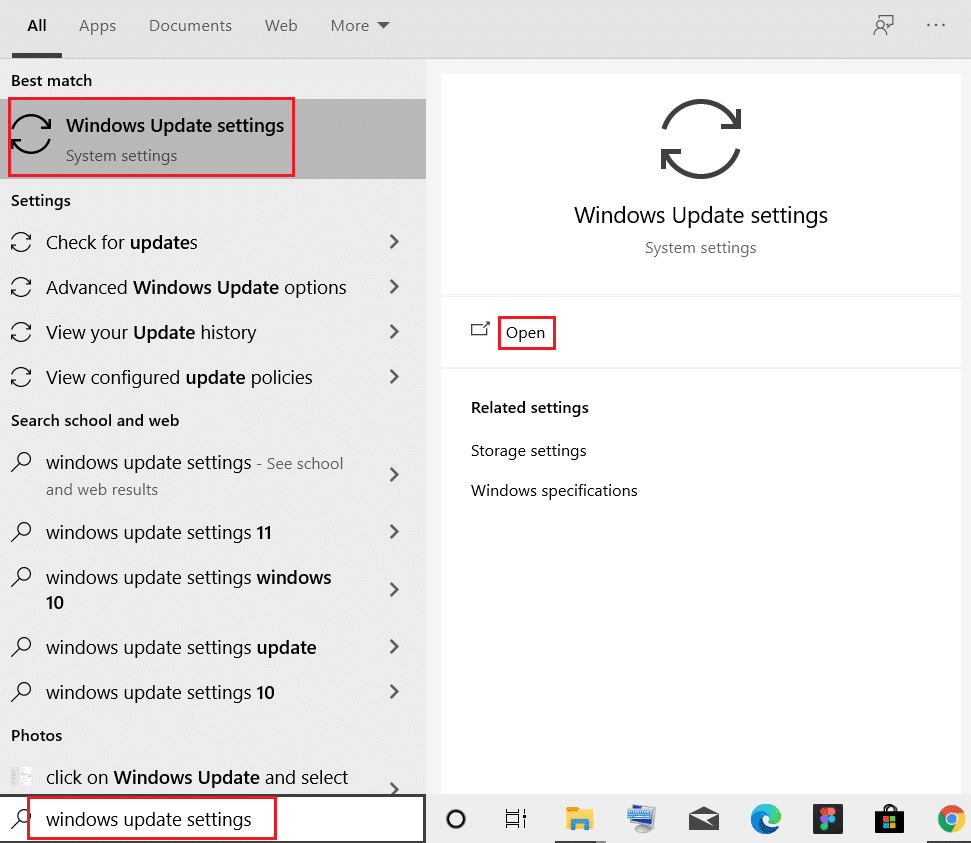
2. Прокрутите вниз и нажмите Просмотреть историю обновлений .
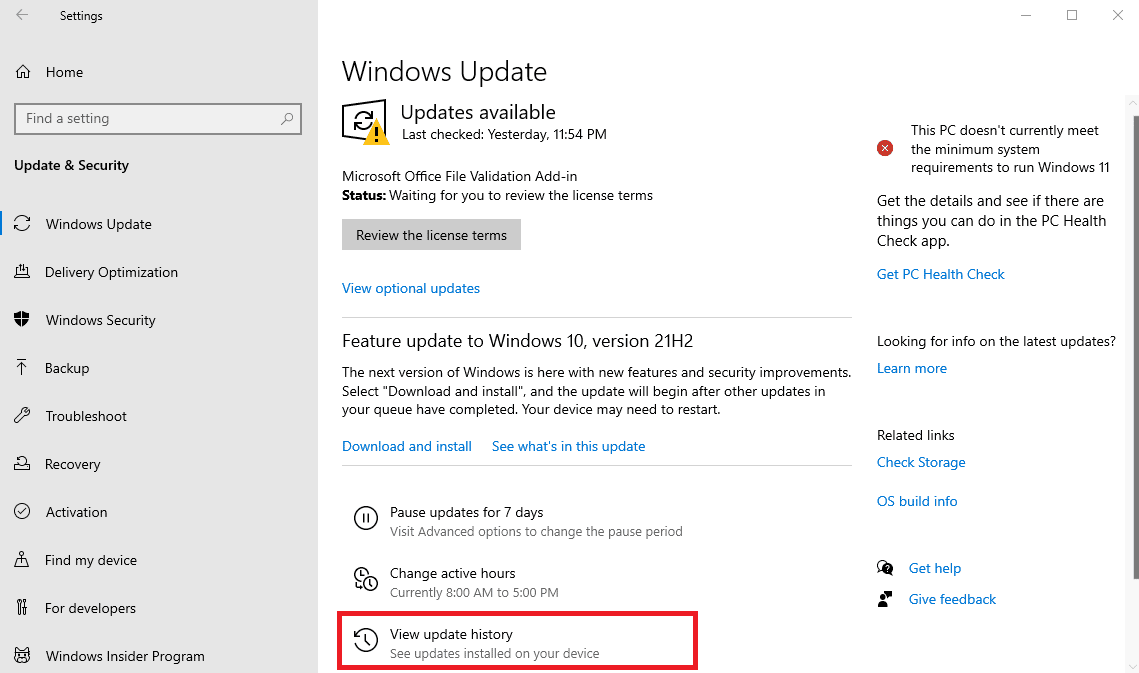
3. Теперь нажмите «Удалить обновления ».
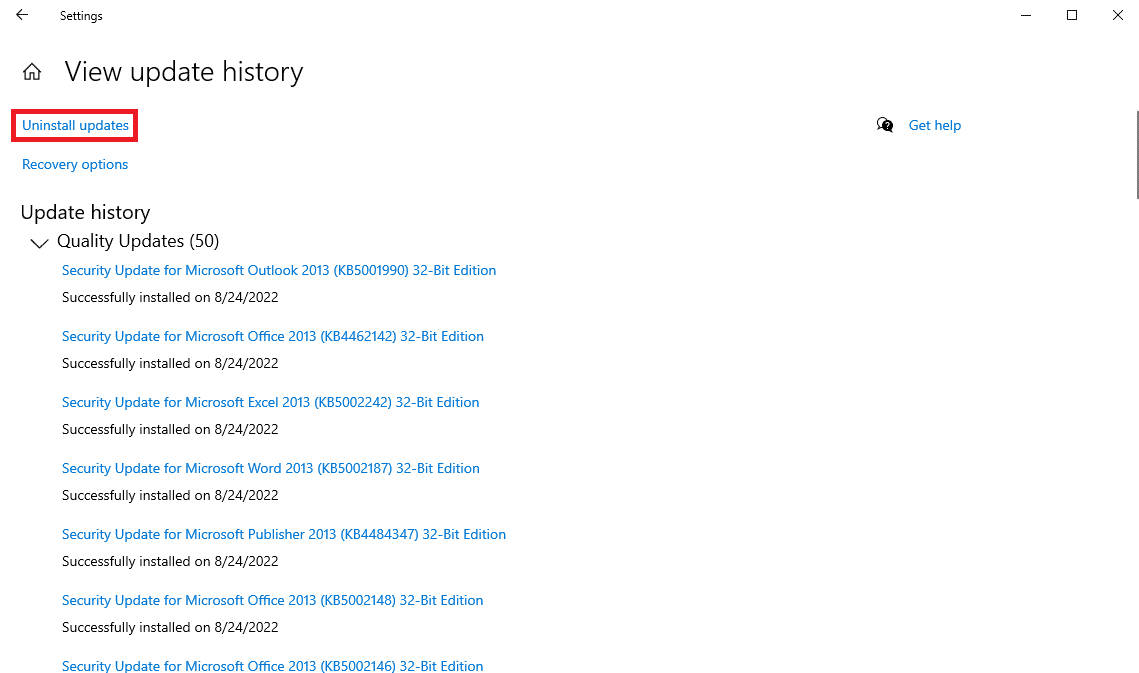
4 Теперь в списке всех последних обновлений найдите и щелкните правой кнопкой мыши обновление, которое вызвало проблемы с вашим компьютером, и нажмите « Удалить ».
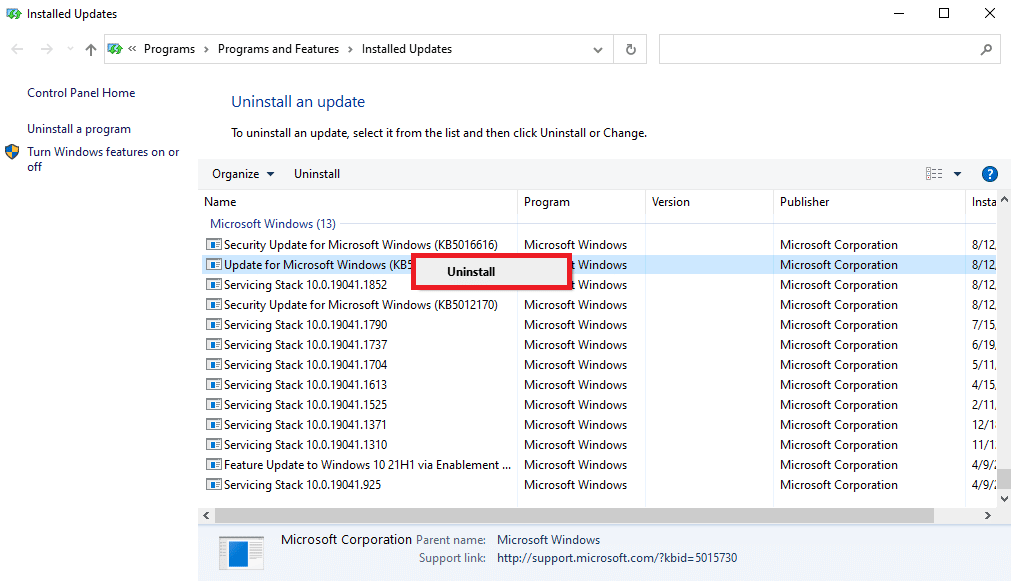
Читайте также: исправлено: мы не смогли подключиться к службе обновления в Windows 10
Способ 7: перезагрузить компьютер
Если ни один из предыдущих методов не работает, и вы продолжаете получать ту же ошибку, это может быть связано с ошибками на жестком диске или в системе Windows. Вы можете решить эту проблему, выполнив чистую установку Windows 10; чистая установка сотрет жесткие диски вашего компьютера и переустановит Windows 10 с нуля. Ознакомьтесь с руководством «Как выполнить чистую установку Windows 10», чтобы безопасно выполнить чистую установку для вашего компьютера с Windows 10.
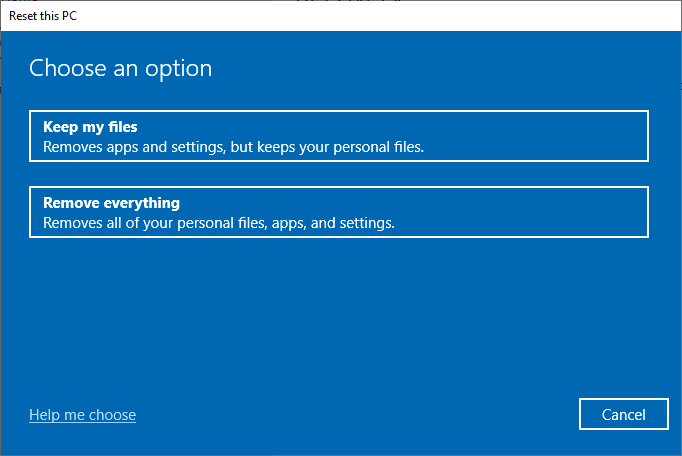
Часто задаваемые вопросы (FAQ)
Q1. Исправляет ли сканирование SFC системные ошибки в Windows 10?
Ответ Да , сканирование SFC исправляет системные ошибки в Windows 10.
Q2. Что мне делать, чтобы исправить ошибку файла sdiagnhost.exe в Windows 10?
Ответ Вы можете попробовать несколько решений для исправления ошибки файла sdiagnhost.exe, например запустить сканирование системы, выполнить загрузку системы и даже выполнить чистую установку Windows.
Q3. Как возникают системные ошибки в Windows 10?
Ответ Системная ошибка может возникнуть на компьютерах с Windows 10 по разным причинам, таким как поврежденные системные файлы, вредоносные программы и поврежденные обновления Windows.
Рекомендуемые:
- Устранение проблем с сохраненными данными Netflix
- Исправить код ошибки драйвера NVIDIA OpenGL 8
- Исправить ошибку MSDN Bugcheck Video TDR в Windows 10
- Исправить ошибку 42127 Cab-архив поврежден
Мы надеемся, что это руководство было полезным для вас, и вы смогли решить проблему, из-за которой на вашем компьютере не работал собственный хост диагностики по сценарию . Дайте нам знать, какой метод работал для вас лучше всего. Если у вас есть предложения и вопросы, пожалуйста, напишите их в разделе комментариев.
